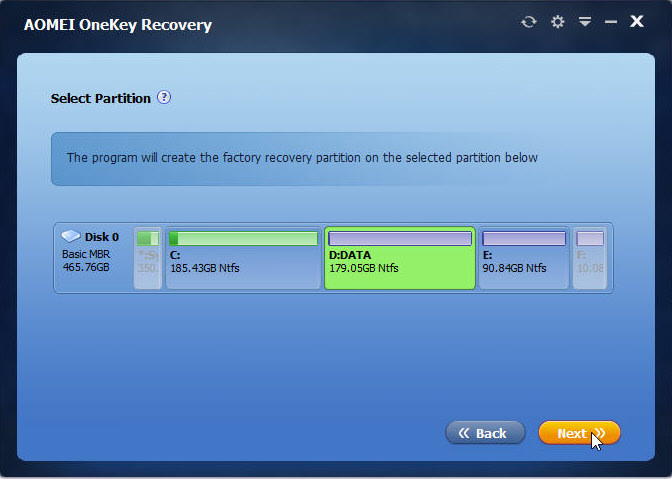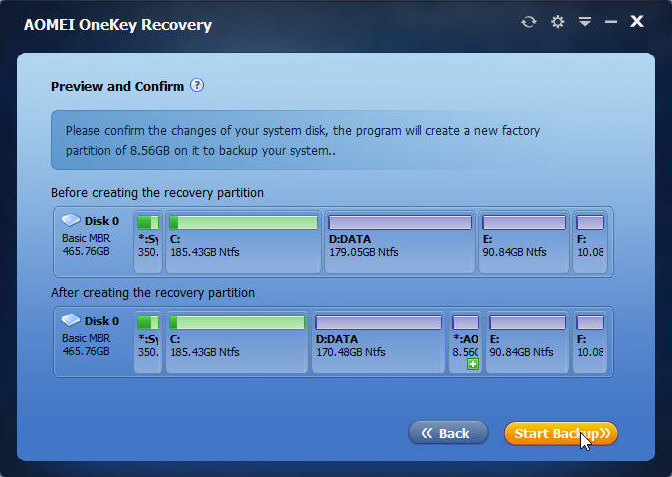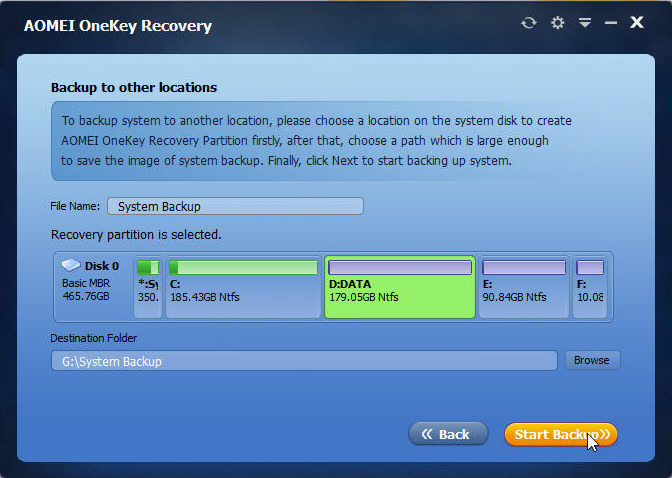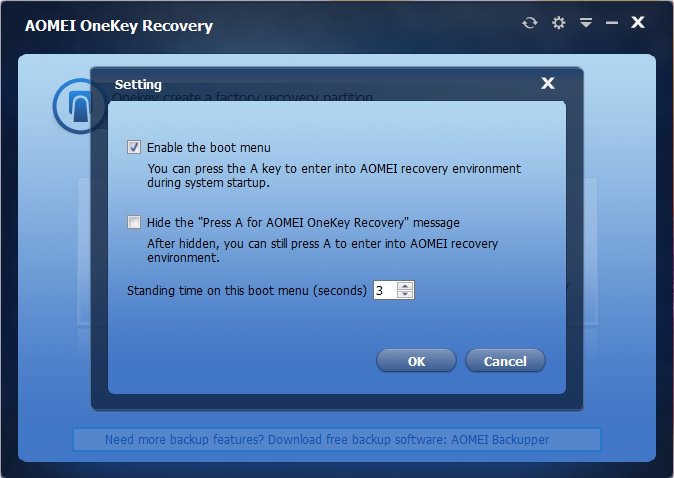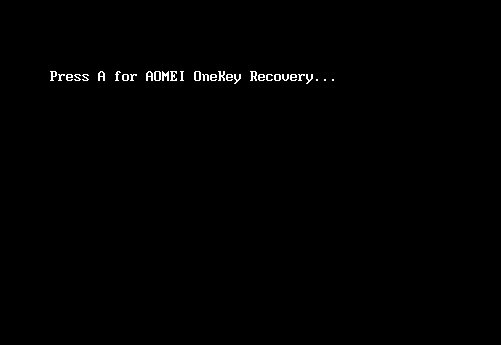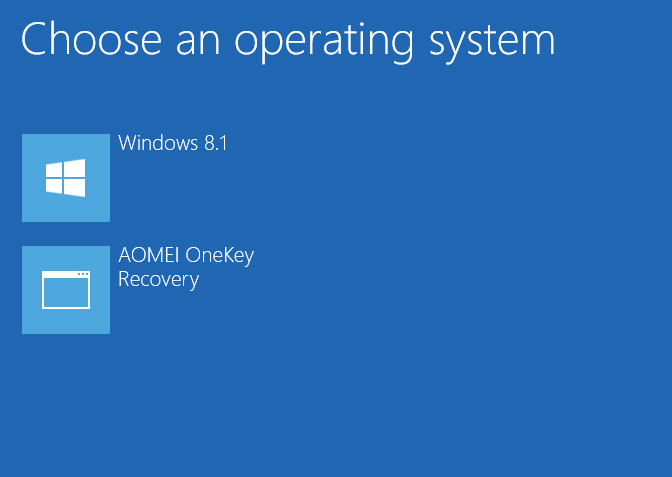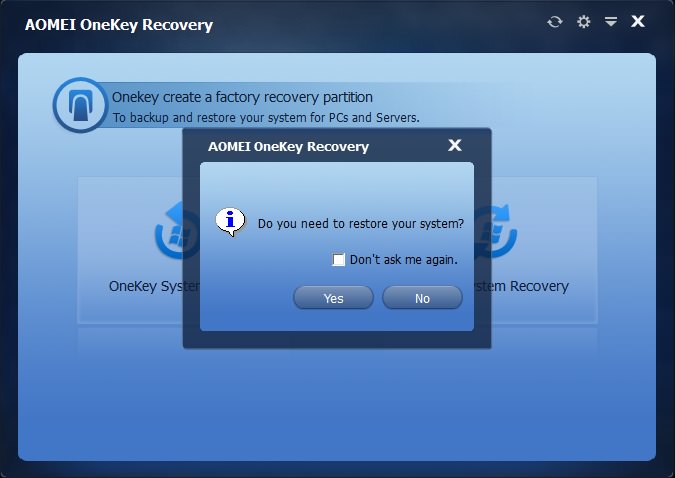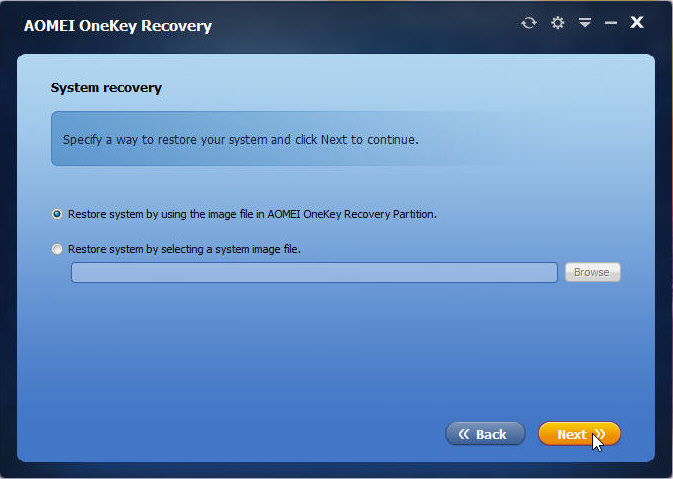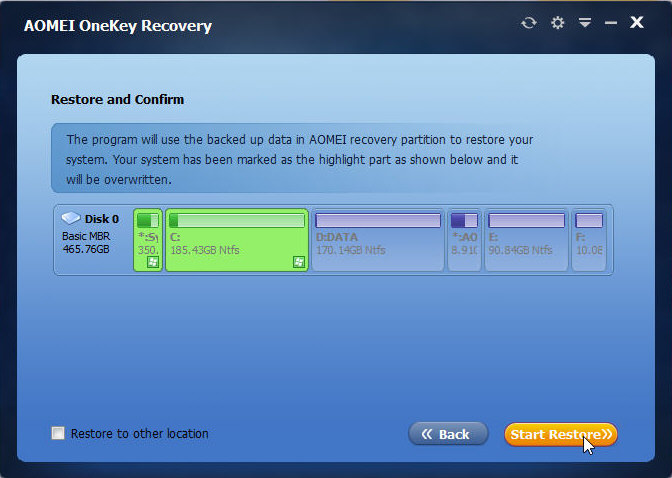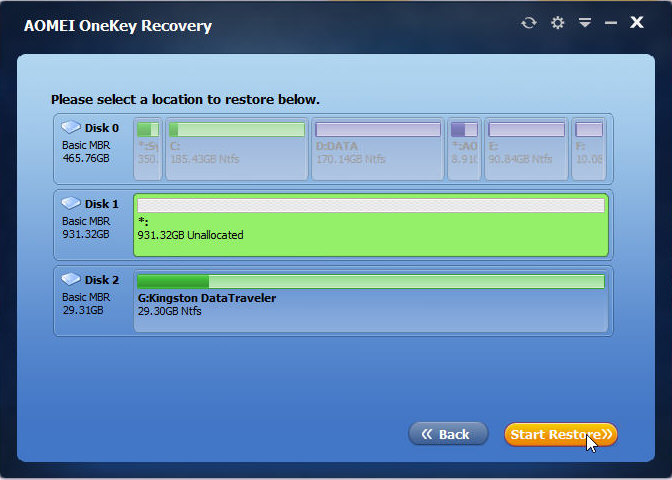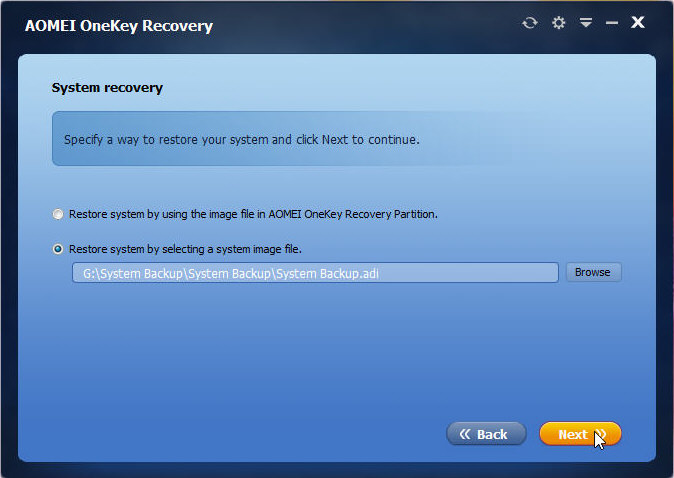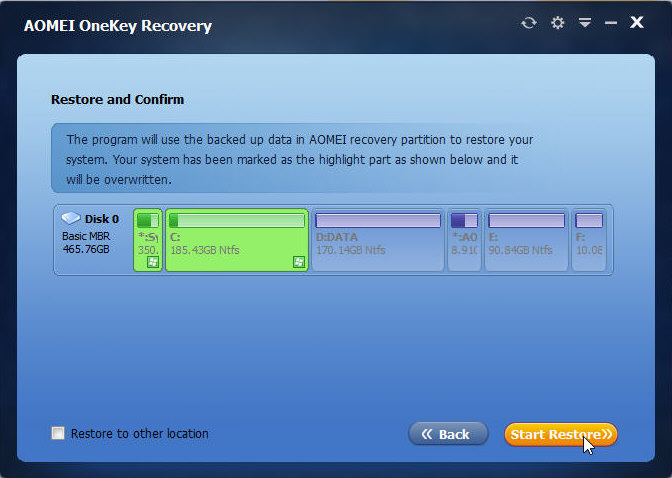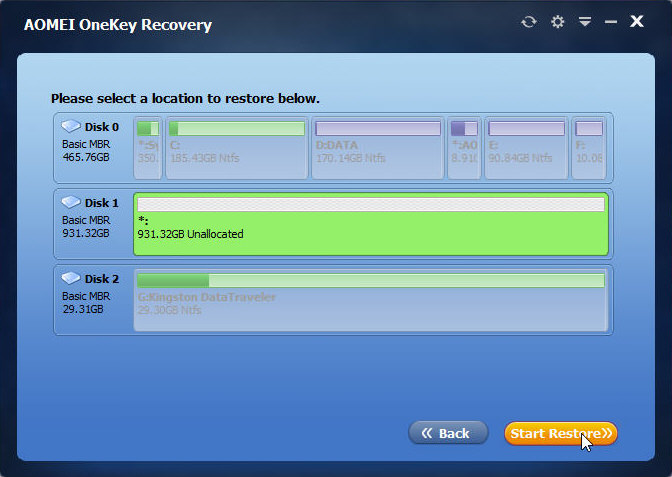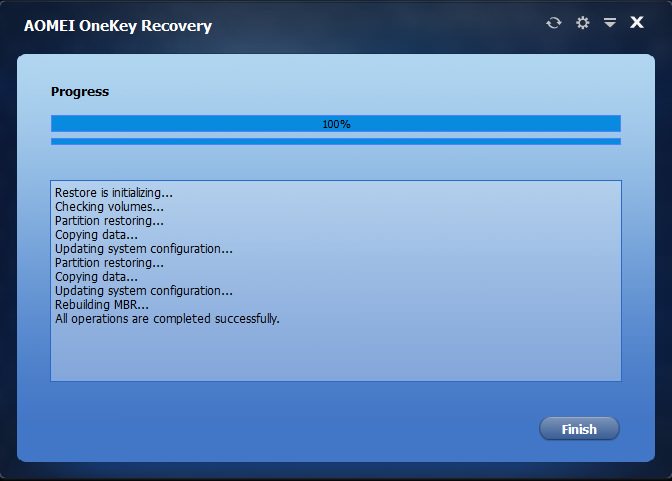Сейчас многие производители ноутбуков, компьютеров и планшетов вместе с Windows так же предлагают средства для восстановления работоспособности операционной системы. Обычно это скрытый раздел на жестком диске с образом операционной системы и всеми драйверами и предустановленными программами, который можно активировать в процессе восстановления работоспособности. делается это или в момент загрузки операционной системы, или с помощью комбинации горячих клавиш. А что делать, если ваш компьютер продавался без операционной системы, или производитель не снабдил компьютер системой восстановления до первоначального состояния? В этом случае вы можете создать раздел восстановления самостоятельно, воспользовавшись программой AOMEI OneKey Recovery.
AOMEI OneKey Recovery может создавать скрытый раздел с образом операционной системы, причем в него записывается текущее состояние операционной системы, все установленные драйверы и программы.
Пользоваться программой чрезвычайно легко — в ней только две кнопки. Нажав одну, вы создадите раздел и запишите в него нужные для восстановления файлы. Нажатие на другую кнопку приведет к запуску системы восстановления.
При создании скрытого раздела используется свободное место, поэтому будьте готовы освободить на системном диске около 9 гигабайт (если вы записываете образ Windows 8). Впрочем, не беда, если нет места на системном диске — вы можете создать диск восстановления из USB флешки или внешнего жесткого диска.
Чтобы запустить систему восстановления, AOMEI OneKey Recovery изменяет загрузочное меню — в нем появляется надпись Press A for AOMEI OneKey Recovery. Вы можете задать длительность этой записи на экране. При появлении этой надписи нажмите клавишу A, и система восстановления будет запущена до старта операционной системы.
AOMEI OneKey Recovery работает с Windows XP, Vindows Vista, Windows 7 и Windows 8, распространяется бесплатно.